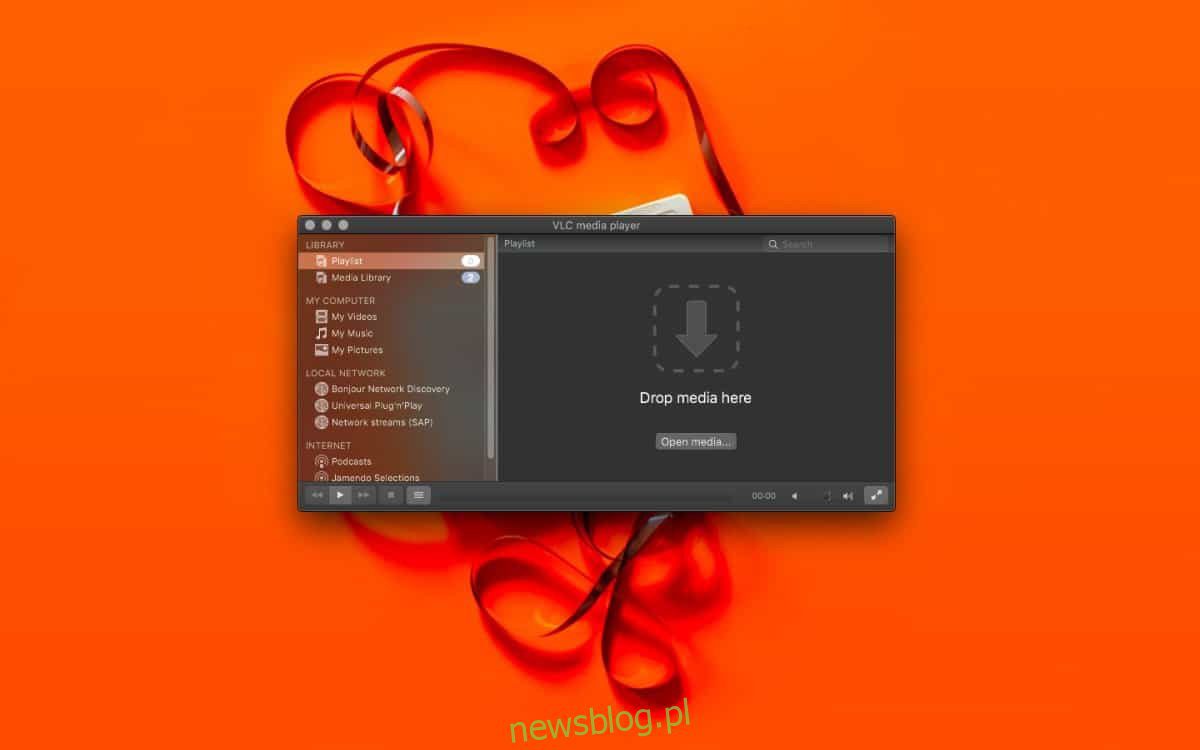
macOS cho phép bạn làm việc ở chế độ toàn màn hình bất kể bạn đang làm việc trong ứng dụng nào. Hỗ trợ cho các ứng dụng toàn màn hình trong macOS đi trước đường cong; ứng dụng toàn màn hình hoạt động giống như không gian trên màn hình và bạn có thể ghim hai ứng dụng cạnh nhau ở chế độ toàn màn hình. Ở chế độ toàn màn hình, bạn có không gian trống để làm việc, nhưng nếu bạn muốn một cái gì đó tương tự trên màn hình của mình, bạn có thể ẩn thanh menu và Dock.
macOS có tùy chọn tự động ẩn thanh menu và Dock khi không sử dụng. Cả hai thành phần giao diện người dùng chỉ xuất hiện khi bạn di chuyển chuột lên trên cùng hoặc dưới cùng của màn hình. Dưới đây là cách đặt thanh menu và Dock tự động ẩn.
Tự động ẩn thanh menu và Dock
Các điều khiển để ẩn thanh menu và Dock nằm trong Tùy chọn hệ thống. Tuy nhiên, các cài đặt không có cùng tùy chọn, nhưng điều đó có nghĩa là bạn có thể ẩn một hoặc cả hai thanh menu và Dock.
Đối với thanh menu, hãy chuyển đến tùy chọn chung. Tìm và bật tùy chọn “Tự động ẩn và hiển thị thanh menu”. Thanh menu sẽ biến mất ngay lập tức và chỉ xuất hiện lại khi bạn di chuyển chuột lên trên cùng.
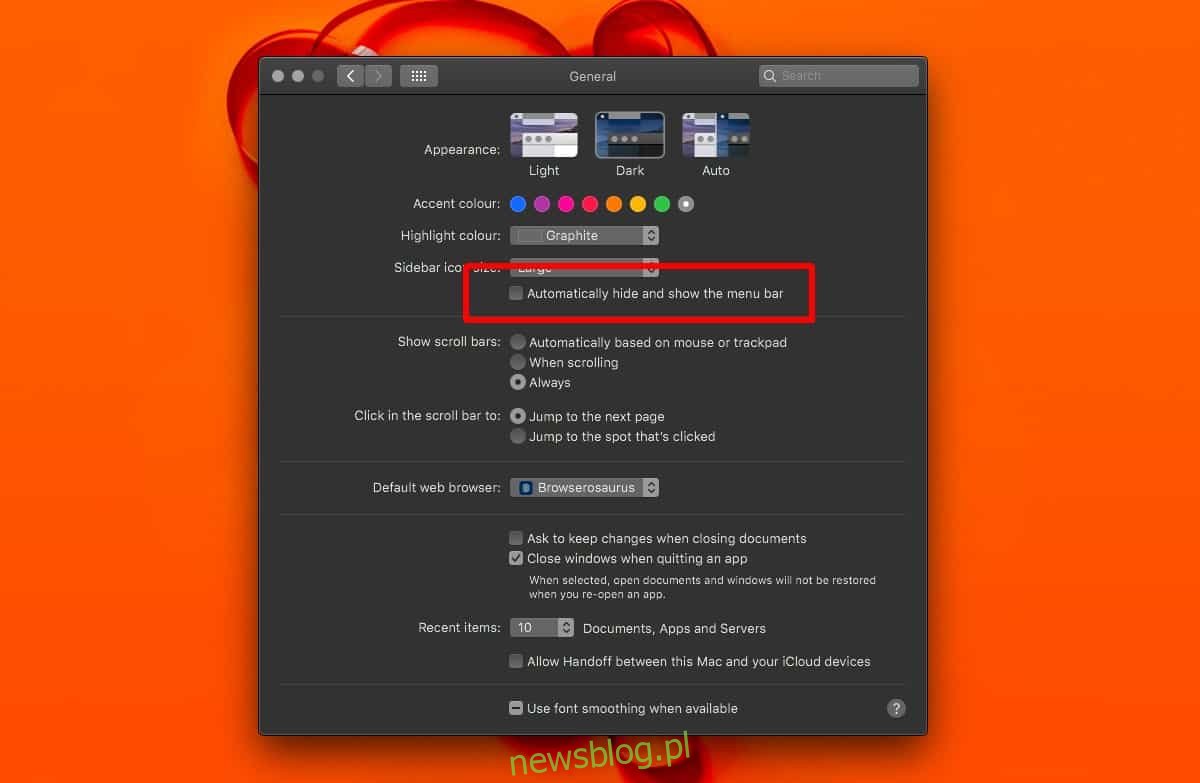
Để ẩn Dock, bạn cần vào tùy chọn của nó. Tìm và bật “Tự động ẩn và hiển thị Dock” và giống như thanh menu, nó cũng sẽ biến mất. Di chuyển chuột của bạn đến cuối màn hình (hoặc bất cứ nơi nào bạn đặt Dock) và nó sẽ xuất hiện lại.
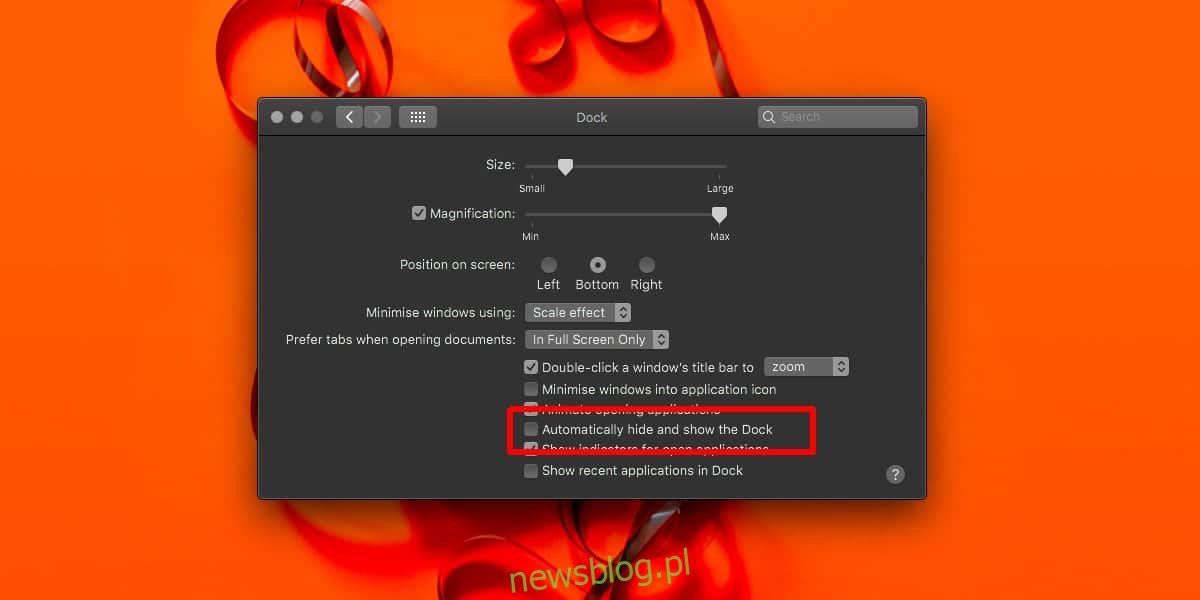
Kết quả cuối cùng cung cấp cho bạn một màn hình khá sạch sẽ để làm việc nhưng nó không chặn quyền truy cập vào bất kỳ thứ gì. Thanh công cụ sẽ xuất hiện lại khi bạn cần khởi chạy hoặc bỏ ẩn một ứng dụng. Thanh menu sẽ hiện ra khi bạn cần truy cập ứng dụng trên đó hoặc nếu bạn muốn nhập thời gian.
Từ cách ẩn thanh menu và Dock, bạn có thể thấy rằng chúng không được kết nối. Nếu bạn thấy Dock gây mất tập trung hoặc có thể làm mà không cần đến nó, bạn có thể ẩn nó đi nhưng vẫn để thanh menu hiển thị. Nếu bạn thấy thanh menu gây mất tập trung nhưng muốn Dock luôn hiển thị, bạn có thể ẩn thanh menu và giữ thanh menu ở chế độ hiển thị.
macOS không cung cấp nhiều tùy chọn để tùy chỉnh Dock hoặc thanh menu. Bạn có thể tắt độ trong suốt cho cả hai hoặc bạn có thể thay đổi kích thước Dock, nhưng đó là về điều đó.
